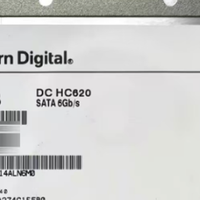西部数据 My Book 8TB使用总结(格式化|电路板|开机)
-
摘要来自:
-
摘要来自:
 马呆萌
马呆萌 -
摘要来自:2019-07-18
【什么值得买 摘要频道】下列精选内容摘自于《#原创新人#美亚黑五海淘WD 西部数据 My Book 8TB 晒单拆解&转运历程&sata供电不转问题》的片段:
下面开始通电格式化。接上电源后并不会马上开始转,插上usb数据线后才启动,出厂文件系统为exFAT,快速格式化为NTFS,因为根据网上的经验,拆解连sata后,不格式化为NTFS无法识别。

然后就开始拆解第一块,照着QCf4n大神文章中的拆解方法,先把底部撬个缝隙

但是把翘片拿走后又会恢复原样,先不管。
然后处理顶部,很费劲,也没有专业工具,撬开缝隙后用把镊子插进去,担起个横梁

然后再撬边缘,等到顶部撬的差不多就可以从底部往上推了。底部还是先把缝撬开,然后用大拇指使劲往里按,能听到咔吧咔吧的声音,明显感觉到里面有卡扣断开了,就差不多了。推的时候注意用手接着,我差点掉地上,因为一旦推出来,哗啦一下子像抽屉一样整个就滑出来了。
等我4块都拆完,有经验后总结了下:上来直接就撬顶部缝隙、插镊子、按断底部卡扣,刷一下子就出来了。拆第4块的时候,2分钟完事,但拆第一块真是费了大劲了。
内部真面目,型号是WD80EZAZ,256MB缓存,和之前大家晒单的不一样,但看外表肯定是充氦气盘没错,上网查了查,已经有人拆出来这个型号了:
也是今年黑五买的,看文章里说,确定是HGST Ultrastar He10系列氦气盘没问题,缓存比之前的型号还翻倍了,不亏。
再往下拆,侧边有4个六角螺丝,额。。。这个没料到,手上没工具,先暂停,赶紧京东下单一套螺丝刀套装,等到货是1天后了。

拆下硬盘,卸下电路板,这个电路板有点儿意思,其实就2个功能,usb转sata数据线,ac转sata供电线。


几天前就已经买好的5条sata数据线,2条大D转sata供电线

上硬盘笼,遇到点儿问题,我机箱的硬盘架只能对准2颗螺丝孔,固定不住

如图,左边是目前在用的西数2tb蓝盘,4颗螺丝;右边是这次的8tb硬盘,只能对准2颗螺丝孔。
后来想个办法,找个垫圈,用螺丝拧到下面露出的2个孔位上,刚好能借着垫圈卡住硬盘架的边。

接到机箱上,开机,没问题。之前连usb格式化后考进去一部电影,还在里面,可播放。
CrystalDiskInfo信息,也不是很会看,打眼一瞧应该没啥问题。
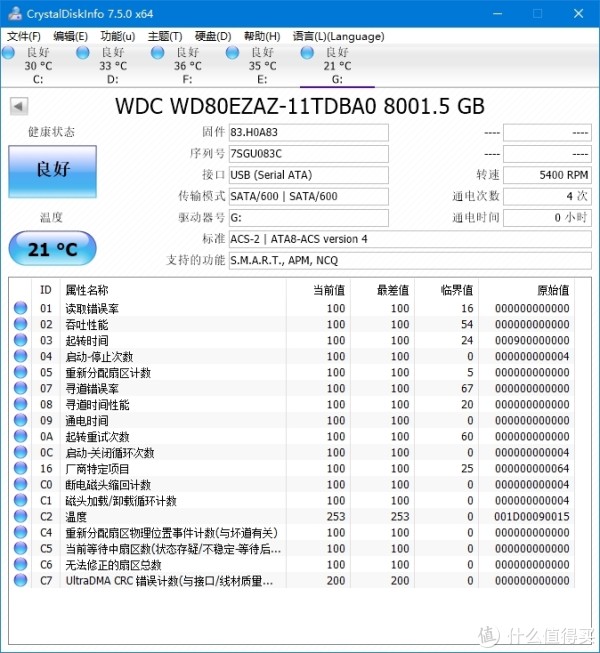
速度就不测了,不是很关心。
第二块硬盘拆解及sata连接不转问题
第2块硬盘拆解过程就不多说了,但装进机箱后看不到盘符,问题来了,找原因吧。
先猜是不是win10系统不支持3块机械硬盘,搜了下不是这原因,想着也不是。
是不是被隐藏了呢?看“设备管理器”-“磁盘驱动器”,没有第二块8tb硬盘。
是不是我主板的问题?我主板是B150M-D3H,进bios看看,bios中也没这块硬盘,心想坏了,这硬盘是直接没起来啊。硬盘坏了?不能啊,刚才刚刚连usb格式化,还往里考了一部电影呢,好好的。
从机箱里拿出来,开机后用手摸摸,硬盘根本不转!

拆下来,接上原装的电路板、电源适配器,用usb连试试

一切正常,电影还在里面,但拆下来放机箱里还是不转。
是不是主板sata口或供电线出问题了?又换了不同的sata口和供电线,还是不转。
嗯。。。愁,非常不爽!先放着吧,看看后两块怎么样,希望别出这问题,是在不行就还装硬盘盒里,当桌面硬盘,用usb连着用。
真真奇怪!硬盘也没坏,但为啥用sata连接就不转呢?有大神懂的说说。
第三、四块硬盘拆解装机
转运四方的2个包裹

多用气泡包了一层,应该就是加固服务吧。

4盘合照


左边的两个是转运中国送来的前两个,已拆;右边的两个是转运四方的,没拆前。


根据拆解顺序从下往上,可以看到,第2块硬盘,也就是sata连接不转的那个,红框里和其他的稍有不同,不知道是不是内部也有不同导致的。
后两块硬盘拆解装机都很顺利,没任何问题。
最终装机图,机箱是游戏悍将 静音大师MATX 机箱


存储与备份策略
本人对NAS、RAID什么的都不信任,采用最笨的备份方式:单盘+冷备
机械硬盘分为3个层级:
一、挂机下载盘
用于日常下载,7*24小时运行。目前是机箱中的西数2t蓝盘,用了1年多了,几乎长期开机,还没出过问题。有过十几次突然断电,每次都心里咯噔一下子,但每次开机都依然完好,但感觉是有坏道的,遇到过打开一张图片时硬盘疯狂的咯哒咯哒响,过十几秒钟才显示的情况。
二、日常访问盘
挂机下载盘中下载好的内容,整理后剪切到日常访问盘中,空出下载盘的空间。日常访问盘只在访问时处于活跃状态,平常自动休眠。为了保证能及时休眠,日常访问盘中不能装任何软件,也不允许任何软件读写,只能是自己手动通过资源管理器或Everything访问。目前新购入的这几块8tb打算用作日常访问盘。
三、冷备档案盘
日常访问盘中的数据定期备份到档案盘中,档案盘全都是移动硬盘,平常不插电不启动,目前计划1个月备份一次。也就是说,每次备份完毕后,保证日常访问盘中的数据都在冷备档案盘中有一份。打算把之前使用的移动硬盘全作为冷备档案盘。
假如某天突然机箱中的硬盘全挂了,损失的只有挂机下载盘中未整理的数据+日常访问盘中未冷备的数据。
文件夹同步
这就涉及到一个如何增量备份和保持同步的问题?
方法是使用文件和文件夹对比工具,比如beyond compare和ultra compare,都很好用(个人更喜欢beyond compare,程序员必备神器)。比如
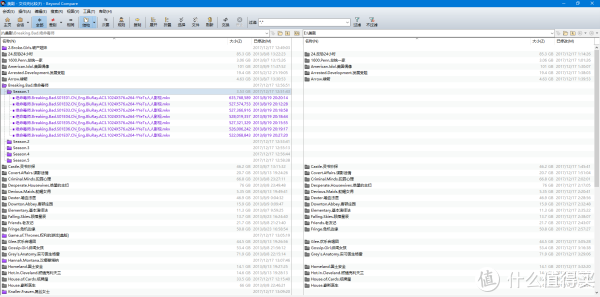
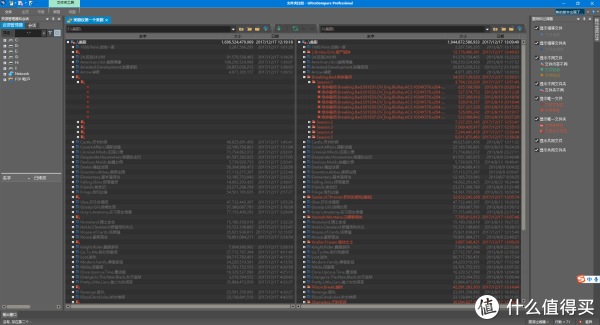
日常访问盘和冷备档案盘有目录结构、文件名不同什么的,都可以对比出来,还能一键拷贝和同步文件夹。
演示下,如下图,左边是日常访问盘E,右边是冷备档案移动硬盘J,我设置了3个情况,J中一个重复(多一个文件)、一个改名、一个丢失(少一个文件)

beyond compare对比结果如图

目的是要以左边为基准,使右边和左边完全同步,在不同步的文件夹上点右键,选择“同步”-“镜像到右边”

然后会弹出“同步:镜像到右边”对话框

给出实际的操作步骤,还可以选择如果删除的话先放入回收站,以免误操作,可以看到beyond compare是非常智能和贴心的。
总结
除了第二块硬盘拆解后sata连接不转的问题,其他都很满意。打算美亚再直邮一块,本来都打算4块各自的用处了。
使用一段时间后再来更新下使用感受和问题。
"